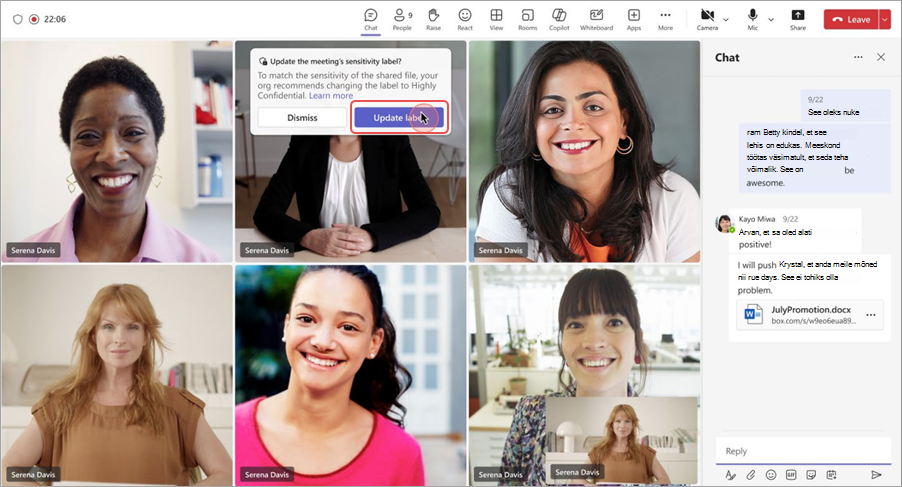Kaitske Oma organisatsiooni andmeid Teamsi koosolekul, ilma et peaksite delikaatse teabe siltide abil tööviljakust piirama.
Märkus.: Tundlikkuse sildid pole praegu Teamsi sündmustes saadaval.
Detundlikkuse siltide määramine
Kui teie ettevõtte IT-administraator on delikaatse teabe sildid konfigureerinud, saate erinevate suvandite abil valida, millise konfidentsiaalsuse taseme koosolekule määrata.
Tundlikkuse sildi määramiseks koosolekule tehke järgmist.
-
Valige Teamsis
-
Valige sündmus ja valige Redigeeri
-
In Event, select Meeting options
-
Valige jaotises Koosoleku juurdepääs
-
Valige Rakenda.
-
Valige Teamsis
-
Valige koosolek või sündmus.
-
Vali nupp Redigeeri.
-
Vajutage koosoleku kirjelduses pikalt juhtklahvi (Ctrl ) ja valige Koosoleku suvandid.
-
Valige jaotises Koosoleku juurdepääs
-
Valige Salvesta.
Märkus.: Koosoleku delikaatse teabe silt võib mõjutada koosoleku õigusi (nt esineja, juurdepääs ooteruumile jne).
Kanali koosolekud
Delikaatse teabe silte saab rakendada ainult selliste töörühmade kanalikoosolekutele, kus on tundlikkuse sätted juba konfigureeritud.
Kanalikoosolekul seatakse koosoleku tundlikkuse silt automaatselt kanali vaikesisusildile(kui see on olemas). Kui meeskond pole konfigureerinud tundlikkust või kui meeskonna tundlikkuse silt pole konfigureerinud vaikesisusilti, ei saa tundlikkuse silti lisada.
Detundlikkuse sildi muutmine
Tundlikkuse sildi muutmiseks koosoleku ajal tehke järgmist.
-
Liituge Teamsi koosolekuga.
-
Valige Rohkem toiminguid
-
Valige jaotises Koosoleku juurdepääs
-
Valige Rakenda.
Outlookis olemasoleva koosoleku delikaatse teabe sildi määramiseks või muutmiseks avage see Outlooki kalendris ja valige Tundlikkus. Seejärel valige rippmenüüst uus silt.
Värskenda ühisfailide delibaatse teabe silt
Kui kõrgema tundlikkusega faili jagatakse koosoleku vestluse või reaalajas ühiskasutuse kaudu, saab koosoleku tundlikkuse silt värskendada nii, et see vastaks faili tundlikkusele.
Olenevalt TEIE IT-administraatori seatud poliitikast värskendatakse silti automaatselt või korraldajal palutakse värskendada koosoleku tundlikkuse silt.
-
Kui silt muutub automaatselt, kuvatakse koosolekul sildi muudatus.
-
Kui korraldajal palutakse silti värskendada, saab ta oma tegevuste kanalis teatise. Kui fail on koosoleku ajal ühiskasutusse antud, kuvatakse see ka koosolekuaknas. Koosoleku tundlikkuse muutmiseks valige teatises Värskenda silt .
Kui koosolekul värskendatakse tundlikkuse silti, ei eemaldata koosolekult kedagi. Värskendatud silt mõjutab ainult koosoleku tulevasi esinemiskordi.
Märkused:
-
Sildisoovituste tegevuste kanali teatised on toetatud ainult Teamsi töölaua- ja veebirakenduses.
-
Kui te ei näe delikaatsete failide ühiskasutusse andmisel sildisoovituste teatisi, on võimalik, et teie asutus on lubanud delikaatse teabe siltide automaatsed värskendused. Lisateabe saamiseks pöörduge oma IT-administraatori poole.
Seotud teemad
Vesimärk Teamsi koosolekute jaoks